Видеосвязь через интернет. Настройка веб-камеры
Как подключить и настроить веб-камеру
43
Этот процесс не потребует особых знаний, осуществить его может даже начинающий пользователь. Ниже приведены схемы последовательного подключения и настройки веб-камер встроенных в ноутбук, нетбук или же подключаемых отдельно.
Данные схемы применяются для любого производителя, например: a4tech, defender, logitech, canyon, genius, asus и многие другие.
Последовательность подключения веб-камеры

02. Установка драйверов веб-камеры. Операционная система может самостоятельно установить их из своей базы. В этом случае в нижнем правом углу появиться всплывающее уведомление о том, что устройство успешно подключено.
Если такового не произошло, то необходима установка в ручном режиме. Обычно вместе с камерой в комплекте идет установочный диск. Он запускает мастер загрузки драйверов веб-камеры. Интерфейс этого приложения достаточно прост и стандартен. Пользователь изучает и соглашается с лицензионным соглашением, выбирает место на жестком диске, куда будут установлены вспомогательные приложения и ждет, пока процесс завершится.
В случае, когда диска вдруг не оказалось, можно самостоятельно поискать драйверы на сайте производителя. Для этого в поиске нужно в вести модель устройства. Это займет совсем немного времени.
После установки драйверов нужно перезагрузить компьютер. Тогда все изменения будут корректны.
Проверка и настройка работы веб-камеры
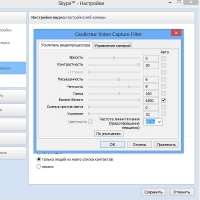
В инструкции по эксплуатации производители указывают информацию о том, как настроить веб-камеру. Сделать это можно либо в сопутствующих программах, либо с помощью окна управления камерой. Кроме того, отдельные параметры можно изменить и в специализированных приложениях, использующих камеру (например, Skype, см. фото) или на Интернет-ресурсах (сервис видео звонков в социальных сетях).
Вот лишь небольшой перечень стандартных параметров пользовательской настройки:
•качество изображения,
•размер изображения,
•яркость,
•контрастность,
•тон,
•насыщенность,
•резкость,
•громкость записи/воспроизведения звука.
Кроме этого, некоторые модели веб-камер позволяют корректировать освещение, накладывать эффекты на изображение и даже убирать мерцания картинки. Бывают устройства, которые поворачиваются вслед за движущимся объектом. Это свойство тоже можно включить или отключить.
В заключении о подключении и настройке веб-камеры
На самом деле единого алгоритма настройки веб-камер нет. Слишком много производителей, большое количество моделей и функций на любой вкус. Каждая фирма имеет свой неповторимый интерфейс. А описать все программы работы с камерами невозможно.Но вместе с тем процесс установки и отладки устройства несложен. Современные технологии направлены на разработку наглядных приложений, которые позволяют без труда пользоваться камерой даже начинающему пользователю компьютера в соответствие со своими задачами и желаниями.